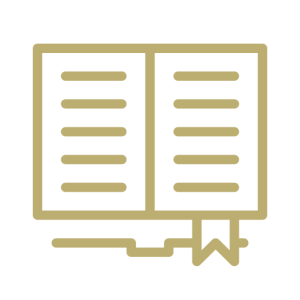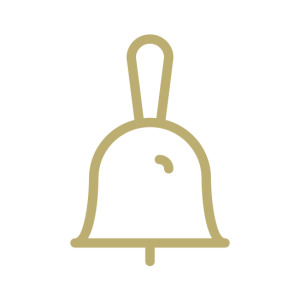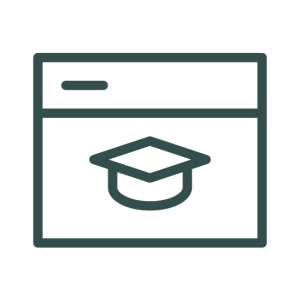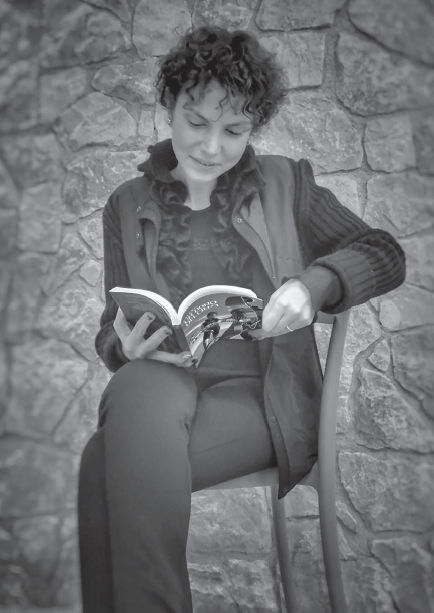Il luogo ideale dove approfondire lo studio delle Scienze Religiose a Verona
Situata in uno degli edifici più prestigiosi del centro di Verona antica è il luogo ideale per rispondere alle esigenze di promozione degli studi teologici del laicato e dei religiosi ed è aperta a tutti coloro che intendono conseguire una formazione teologica a livello scientifico. Inoltre la Biblioteca offre tutti gli strumenti di supporto agli studi.
ISSR San Pietro Martire
Per uno studio approfondito della fede
Per un qualificato servizio Pastorale
Per l’abilitazione all’insegnamento della Religione Cattolica nella scuola
Studio Teologico
San Zeno
Un cammino di ricerca in ambito teologico per una formazione cristiana e un servizio ecclesiale qualificato che si conclude con un titolo accademico di Baccelierato (riconosciuto come diploma universitario) che consente di accedere ai titoli di Licenza e Dottorato
Maggiori informazioni